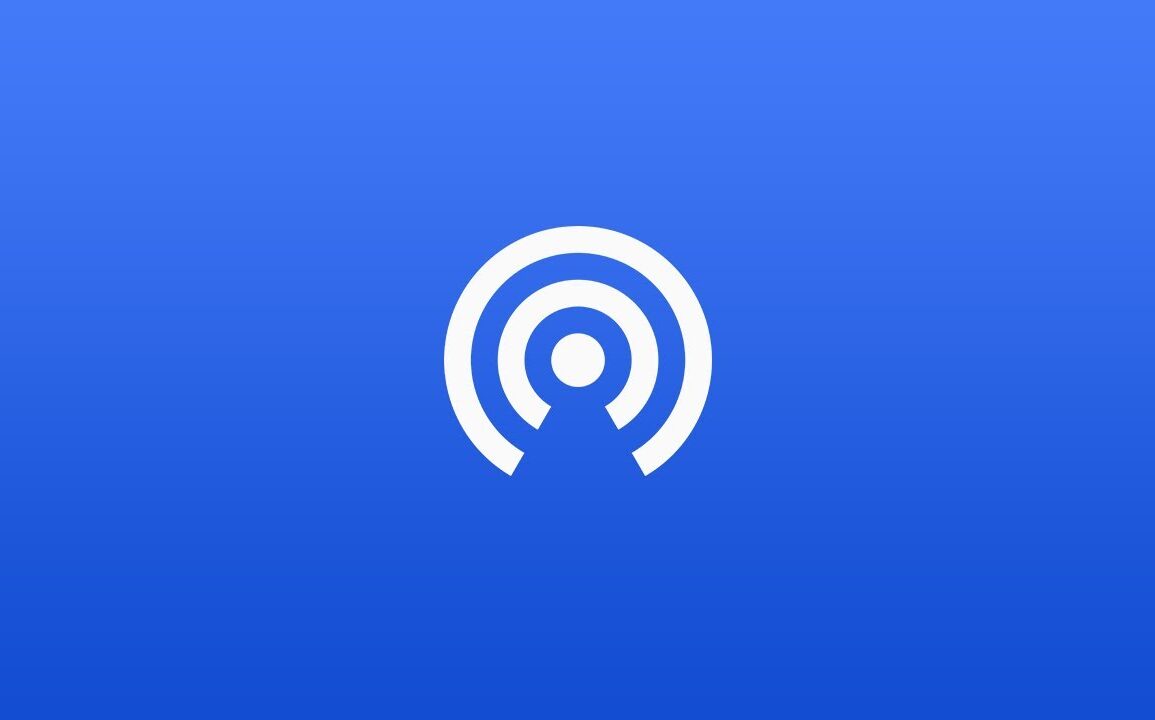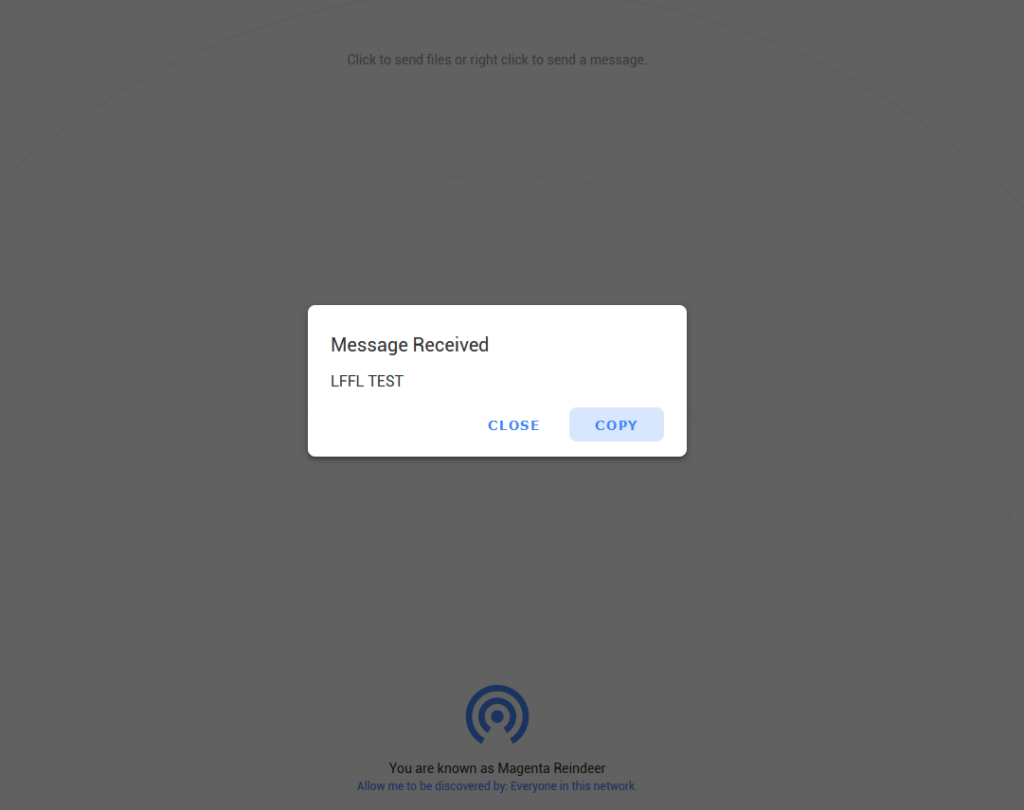Mi capita quotidianamente di dover trasferire dei file dal mio desktop Linux al mio smartphone, sia per lavoro ma anche foto o video personali. Spesso però collegare lo smartphone al telefono è procedura lenta e noiosa quindi o si ricorre al cloud (Drive, Dropbox, etc) oppure è possibile utilizzare uno strumento come AirDrop. La tecnologia AirDrop di Apple è comodissima per inviare rapidamente documenti e file vari a chiunque si trovi nelle vicinanze con un Mac o un dispositivo iOS recente, trasferendo i dati via Wi-Fi. Chiaramente AirDrop è limitato agli utenti Apple. Un’ottima alternativa che ho scoperto proprio per velocizzare queste operazioni di file-transfer è SnapDrop, un servizio che funziona da un qualunque browser.
Per utilizzarlo non servono registrazioni o altro: basta recarsi sul sito ufficiale da browser con i propri dispositivi che devono essere connessi alla stessa rete. Non conta quale browser state utilizzando o quale sistema operativo. L’unica cosa importante è che siano collegati alla stessa rete perché SnapDrop sfrutta una connessione P2P (peer-to-peer) per trasferire i file. Essendo basato su WebRTC (tecnologia open source) i file vengono criptati durante il trasferimento e questo garantisce sulla sicurezza del meccanismo. Le tecnologie alla base di SnapDrop, oltre al già citato WebRTC, sono le seguenti:
- Vanilla HTML5 / ES6 / CSS3
- Progressive Web App (PWA)
- WebSockets
- NodeJS
- Material Design
Il suo grande vantaggio è che funziona cross-platform, il limite rispetto ad AirDrop è dato dal fatto che non consente di copiare pagine web.
SnapDrop, ecco come usarlo
Utilizzarlo è davvero semplicissimo. La prima cosa da fare è visitare il sito con almeno due dispositivi: quello da cui volete trasferire il file e quello verso cui volete operare il trasferimento.
Una volta connessi ai due device viene associato un nome di fantasia ed è permesso uno scambio di messaggi, giusto per essere sicuri che siete voi. Lo scambio di un messaggio può essere usato anche per trasferire un URL da PC a smartphone e viceversa. Utile, ad esempio, se volete condividere un link su Whatsapp con un amico. Ad ogni riconnessione i nomi dei dispositivi cambiano.
Aperto il sito potete avviare lo scambio dei file con un tap sul device di destinazione:
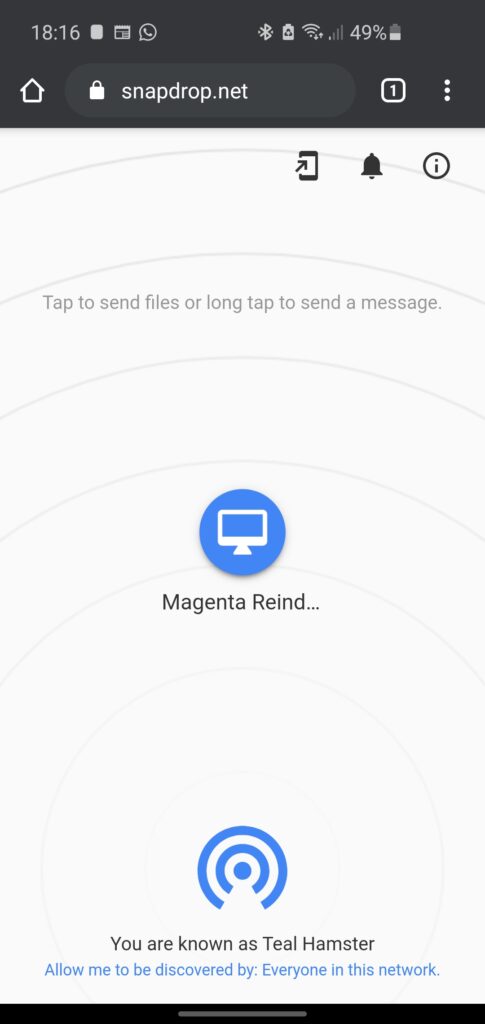
Dal mio smartphone, ribattezzato Teal Hamster, seleziono il mio computer, chiamato Magenta, e scelgo i file da trasferire. Una volta confermato l’invio sul PC compare un messaggio che consente di scaricare il file oppure di annullare l’operazione.
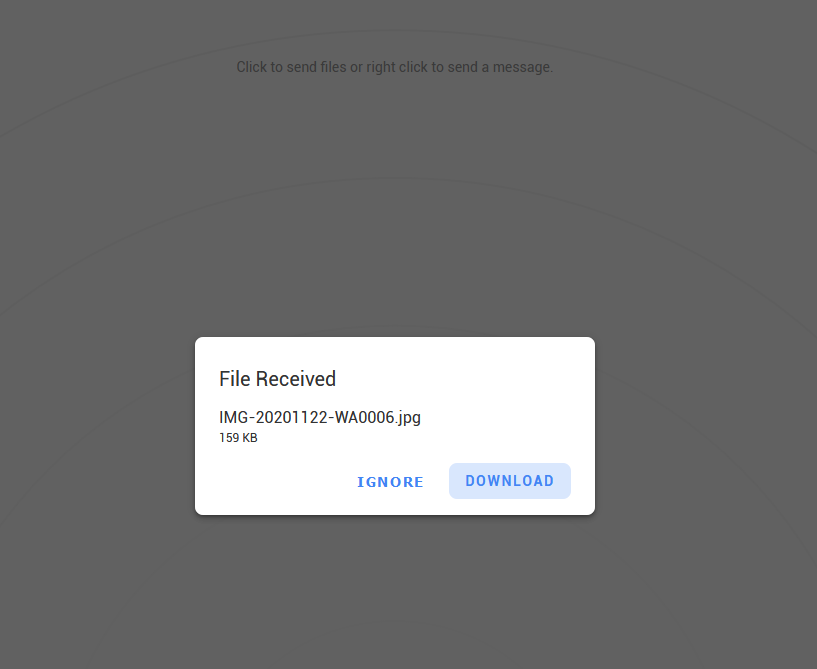
Da smartphone è anche possibile scaricare l’app che però non ha funzionalità particolari, semplicemente vi evita di dover aprire il browser e cercare il sito web. Un tocco e sete già pronti a spedire il file.

Self-host con Docker
Se poi volete ‘esagerare’ potete fare un self-host sul vostro server usando Docker, la popolare piattaforma open source per la creazione e gestione dei container Linux. Per installare Docker vi rimando alla nostra guida. Una volta preparato l’ambiente è necessario clonare il repository mediante il seguente comando che copia il contenuto del repository in una cartella in locale:
git clone https://github.com/RobinLinus/snapdrop.gitSpostatevi in tale directory:
cd snapdropAvviate il container mediante il seguente comando:
docker-compose up -dOra aprite il browser e navigate qui: http://localhost:8080.
Per riavvire il container è sufficiente dare il restart:
docker-compose restartCon ‘stop’ è possibile fermarlo:
$ docker-compose stopPer ulteriori dettagli vi rimando alla pagina GitHub ufficiale.
 Seguiteci sul nostro canale Telegram, sulla nostra pagina Facebook e su Google News. Nel campo qui sotto è possibile commentare e creare spunti di discussione inerenti le tematiche trattate sul blog.
Seguiteci sul nostro canale Telegram, sulla nostra pagina Facebook e su Google News. Nel campo qui sotto è possibile commentare e creare spunti di discussione inerenti le tematiche trattate sul blog.